Verwalten von Berechtigungen
Azure DevOps Services | Azure DevOps Server 2022 | Azure DevOps Server 2019
Mit Azure Artifacts können Sie verschiedene Arten von Paketen in Ihrem Feed veröffentlichen, nutzen und speichern. Indem Sie Berechtigungen für Ihren Feed konfigurieren, können Sie den Zugriff auf Ihre Pakete verwalten und steuern, wer mit ihnen interagieren kann.
Azure Artifacts-Einstellungen
Melden Sie sich bei Ihrer Azure DevOps-Organisation an, und navigieren Sie dann zu Ihrem Projekt.
Wählen Sie Artefakte und dann Ihren Feed im Dropdownmenü aus. Wählen Sie auf der rechten Seite das Symbol "Azure Artifacts-Einstellungen" aus.
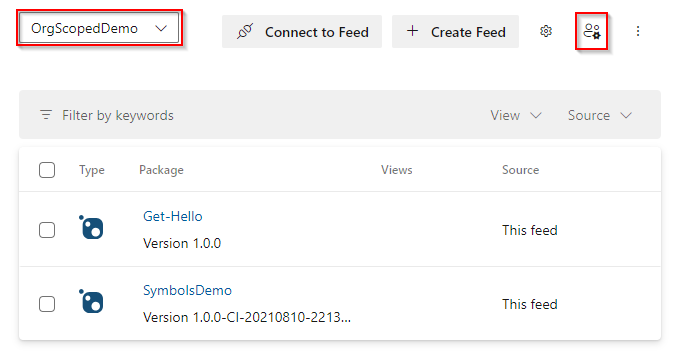
Hinweis
Standardmäßig ist das Azure Artifacts-Einstellungssymbol nur für Feedbesitzer und Projektsammlungsadministratoren sichtbar.
Wählen Sie die Benutzer oder Gruppen aus, die die Möglichkeit haben sollen, Feeds zu erstellen und/oder zu verwalten, und wählen Sie dann "Speichern" aus, wenn Sie fertig sind.
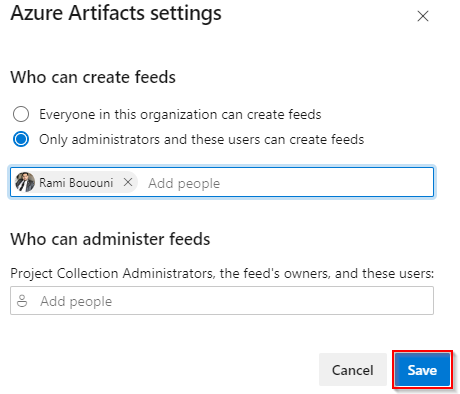
Feedeinstellungen
Melden Sie sich bei Ihrer Azure DevOps-Organisation an, und navigieren Sie dann zu Ihrem Projekt.
Wählen Sie Artefakte und dann Ihren Feed im Dropdownmenü aus. Wählen Sie das , um zu den Einstellungen Ihres Feeds zu navigieren.
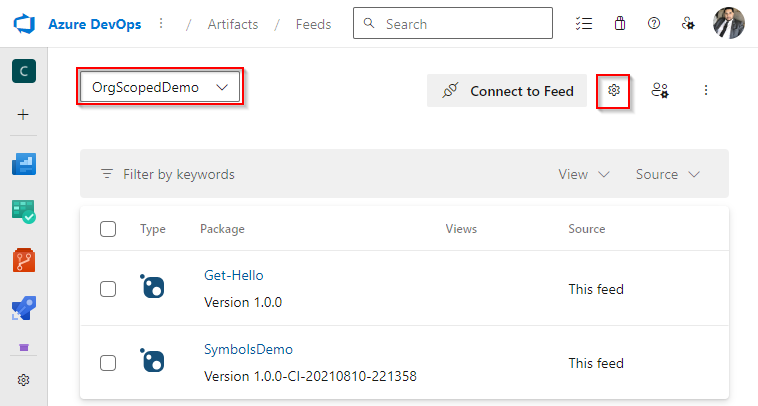
Wählen Sie "Berechtigungen" und dann " Benutzer/Gruppen hinzufügen" aus.
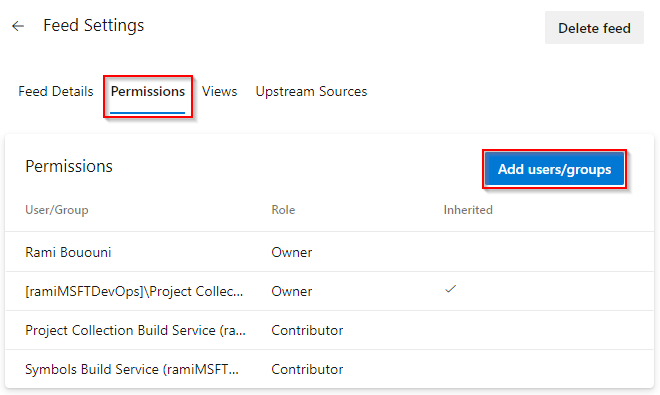
Fügen Sie neue Benutzer/Gruppen hinzu, und wählen Sie die entsprechende Rolle für sie aus.
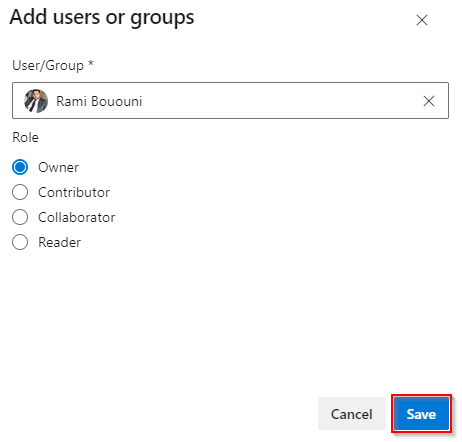
Wählen Sie Speichern aus, wenn Sie fertig sind.
Hinweis
Standardmäßig wird dem Projektsammlungsbuilddienst (org-scoped) und dem Projektebenen-Builddienst (Projektbereich) die Rolle Feed und Upstream Reader (Mitarbeiter) zugewiesen.
Hinweis
Standardmäßig wird dem Project-Sammlungsbuilddienst automatisch die Rolle "Feed" und "Upstream Reader" (Mitarbeiter) für neu erstellte Sammlungsfeeds zugewiesen.
Berechtigungstabelle
| Berechtigung | Feedleser | Feed und Upstream Reader (Mitarbeiter) | Feedherausgeber (Mitwirkender) | Feedbesitzer |
|---|---|---|---|---|
| Auflisten von Paketen im Feed | ✓ | ✓ | ✓ | ✓ |
| Herunterladen/Installieren/Wiederherstellen von Paketen | ✓ | ✓ | ✓ | ✓ |
| Speichern von Paketen aus Upstreamquellen | ✓ | ✓ | ✓ | |
| Veröffentlichen von Paketen | ✓ | ✓ | ||
| Höherstufen von Paketen zu einer Ansicht | ✓ | ✓ | ||
| Veraltete/unlist/yank-Pakete | ✓ | ✓ | ||
| Löschen/Aufheben der Veröffentlichung von Paketen | ✓ | |||
| Hinzufügen/Entfernen von Upstreamquellen | ✓ | |||
| Externe Paketversionen zulassen | ✓ | |||
| Feedeinstellungen bearbeiten | ✓ |
Hinweis
Azure Artifacts-Administratoren, einschließlich Project-Sammlungsadministratoren, verfügen automatisch über die Rolle "Feedbesitzer " für alle Feeds.
Hinweis
In Azure Artifacts können Feeds auf ein einzelnes Projekt oder auf die gesamte Organisation ausgerichtet sein. Um auf einen Projektbereichsfeed zuzugreifen, muss ein Benutzer auch Zugriff auf das Projekt haben, das diesen Feed enthält.
Feedansichtseinstellungen
Feedansichten ermöglichen Benutzern das Freigeben bestimmter Pakete, während andere privat bleiben. Ein häufiges Szenario für die Verwendung einer Feedansicht ist die Freigabe einer Paketversion, die bereits getestet und überprüft wurde, aber pakete unter der Entwicklung privat zu halten.
Standardmäßig gibt es drei Ansichten in einem Feed: @Local, @Prerelease und @Release. Die beiden letzteren sind vorgeschlagene Ansichten, die Sie nach Bedarf umbenennen oder löschen können. Die @Local Ansicht ist die Standardansicht und enthält alle Pakete, die im Feed veröffentlicht wurden, sowie alle Pakete, die aus upstream-Quellen heruntergeladen wurden.
Wichtig
Benutzer, die Zugriff auf eine bestimmte Ansicht haben, können über diesen Feed auf Pakete zugreifen und diese herunterladen, auch wenn sie keinen direkten Zugriff auf diesen Feed haben. Wenn Sie Ihre Pakete vollständig ausblenden möchten, müssen Sie den Zugriff auf den Feed und seine Ansichten einschränken.
Melden Sie sich bei Ihrer Azure DevOps-Organisation an, und navigieren Sie dann zu Ihrem Projekt.
Wählen Sie Artefakte und dann Ihren Feed im Dropdownmenü aus. Wählen Sie das , um zu den Einstellungen Ihres Feeds zu navigieren.
Wählen Sie "Ansichten" und dann die Schaltfläche mit den Auslassungspunkten aus, und wählen Sie dann "Bearbeiten" aus, um die Berechtigung zu ändern. Wenn Sie den Zugriff auf Ihre Ansicht einschränken möchten, ändern Sie die Sichtbarkeit für bestimmte Personen.
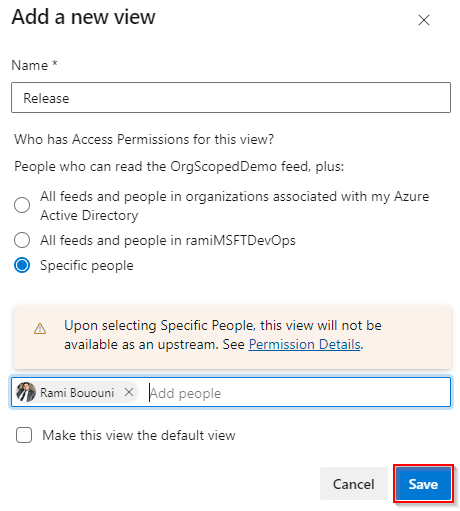
Wählen Sie Speichern aus, wenn Sie fertig sind. Die Spalte "Zugriffsberechtigungen" sollte Ihre Änderungen widerspiegeln.
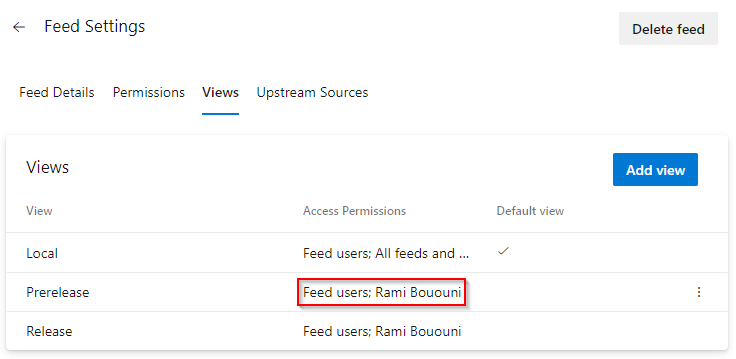
Wichtig
Ansichten erben Berechtigungen vom übergeordneten Feed. Wenn Sie die Sichtbarkeit einer Ansicht auf bestimmte Personen festlegen, ohne Benutzer oder Gruppen anzugeben, werden die Berechtigungen der Ansicht standardmäßig auf die Berechtigungen des übergeordneten Feeds zurückgesetzt.
Pipelines-Berechtigungen
Um von Ihrer Pipeline aus auf Ihren Feed zuzugreifen, muss die entsprechende Buildidentität über die erforderlichen Berechtigungen verfügen. Wenn Ihre Pipeline nicht auf Ihren Feed zugreifen kann, müssen Sie möglicherweise die entsprechende Buildidentität zu den Berechtigungen Ihres Feeds hinzufügen.
Tipp
- Die Buildidentität auf Projektebene heißt
[Project name] Build Service ([Organization name])z. BFabrikamFiber Build Service (codesharing-demo). . - Die Buildidentität auf Organisationsebene wird benannt
Project Collection Build Service ([Organization name]), z. BProject Collection Build Service (codesharing-demo). .
Melden Sie sich bei Ihrer Azure DevOps-Organisation an, und navigieren Sie dann zu Ihrem Projekt.
Wählen Sie Artefakte und dann Ihren Feed im Dropdownmenü aus. Wählen Sie das Zahnradsymbol
 aus, um zu den Feedeinstellungen zu navigieren.
aus, um zu den Feedeinstellungen zu navigieren.Wählen Sie "Berechtigungen" und dann " Benutzer/Gruppen hinzufügen" aus. Fügen Sie Ihre Buildidentität hinzu, und legen Sie ihre Rolle auf Feed und Upstream Reader (Mitarbeiter) fest. Wenn Sie über eine Pipeline verfügen, die Pakete im Feed veröffentlichen muss, legen Sie stattdessen die Rolle auf Feed Publisher (Mitwirkender) fest.
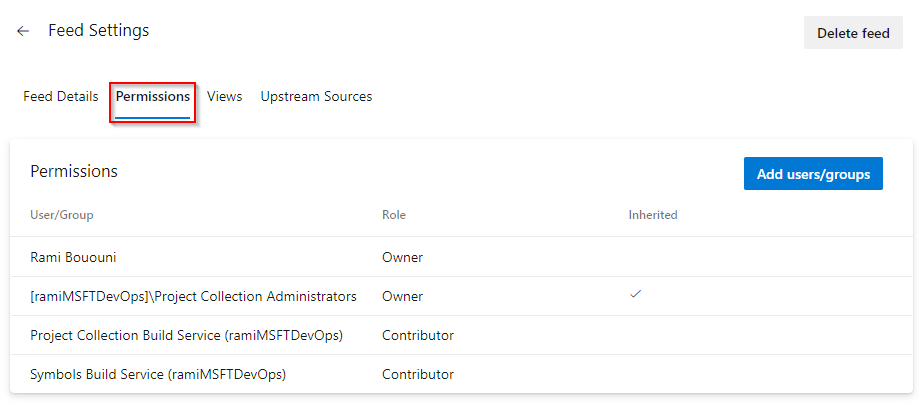
Hinweis
Wenn Sie auf einen Feed in einem anderen Projekt als Ihre Pipeline zugreifen möchten und ihre Pipeline die Buildidentität auf Projektebene verwendet, müssen Sie das andere Projekt einrichten, um dieser Identität mindestens die Berechtigung "Informationen auf Projektebene lesen" zu erteilen.